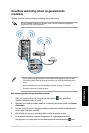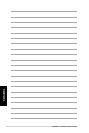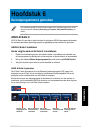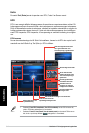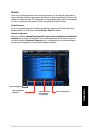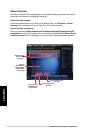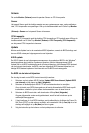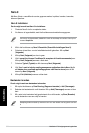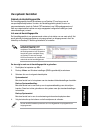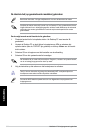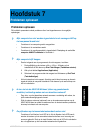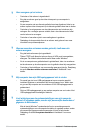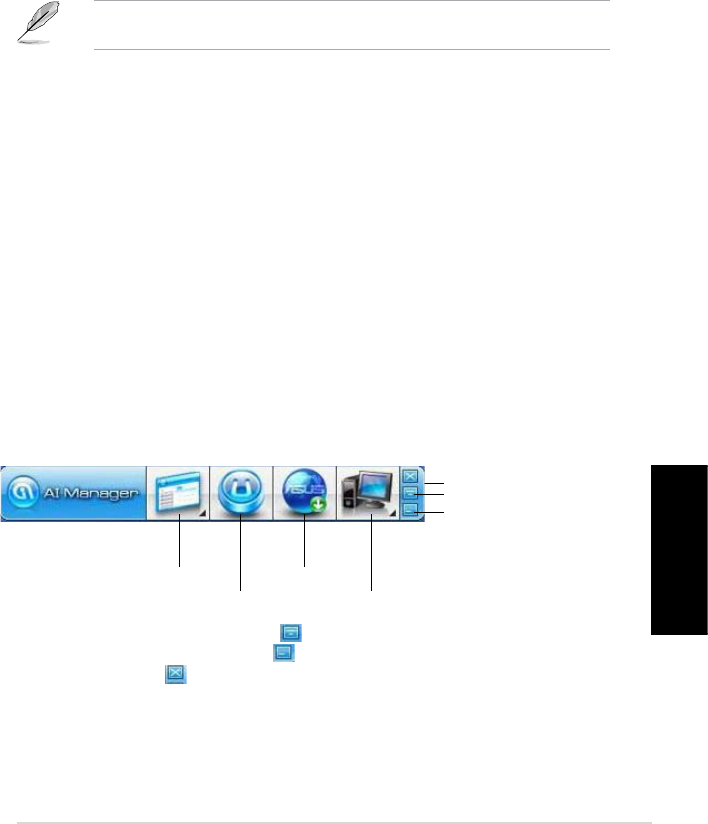
Nederlands
Nederlands
ASUS CM1740 317
Nederlands
Nederlands
ASUS AI Manager
ASUS AI Manager is een hulpprogramma waarmee u snel een eenvoudig toegang tot
regelmatig gebruikte applicaties krijgt.
AI Manager installeren
Ga als volgt te werk om Al Manager te installeren:
1. Plaats de ondersteunings-dvd in het optische station. Als Autorun is ingeschakeld,
verschijnt de Wizard installatie stuurprogramma's.
Als Autorun is uitgeschakeld, dubbelklikt u op het bestand setup.exe le in de map ASUS
AI Manager op de ondersteunings-dvd.
2. Klik op het tabblad Utilities (Hulpprogramma's) en klik daarna op ASUS AI Manager.
3. Volg de instructies op het scherm om de installatie te voltooien.
Al Manager laceren
Om de AI Manager vanaf het Windows
®
-bureaublad te lanceren, klikt u op
Start > All
Programs (Alle Programma's) > ASUS > AI Manager > AI Manager 1.xx.xx
. De snelbalk
van Al Manager verschijnt op het bureaublad.
Na de applicatie te lanceren, verschijnt in de Windows
®
-takenbalk de pictogram van Al
Manager.
Klik met de rechtermuisknop op deze pictogram om tussen de snelbalk en het hoofdvenster
te wisselen en om de Al Manager vanaf de snelbalk of takenbalk te lanceren.
Al Manager-snelbalk
De Al Manager-snelbalk bespaart ruimte op het bureablad en laat u de ASUS-
hulpprogramma's lanceren of de systeeminformatie eenvoudig weergeven. Klik op één van
de tabbladen Hoofdmenu, Mijn favorieten, Ondersteuning of Informatie om de inhoud van de
menu's weer te geven.
Klik op de knop Maximaliseren/herstellen om tussen volledig scherm en snelbalk te
wisselen. Klik op de knop Minimaliseren om de Al Manager op de takenbalk te houden.
Klik op de knop Sluiten om de AI Manager te sluiten.
Hoofdmenu
Het Hoofdmenu bevat drie hulpprogramma's: AI Disk (Al schijf), AI Security (Al
beveiliging) en AI Booting (Al opstarten). Klik met de pijl op het pictogram van het
hoofdmenu om door de hulpprogramma's in het hoofdmenu te bladeren.
Hoofdmenu
Mijn favorieten
Ondersteuning
Informatie
Knop Afsluiten
Naar hoofdvenster schakelen
Aan werkbalk toevoegen